ყველაფერი Crashing Away
შეცდომის არსი:
უმიზეზოდ, გვერდის გახსნის ნაცვლად, თქვენ ხედავთ არა შინაარსს, არამედ შეტყობინებას "Aw,"
როგორ გამოსწორება?
თუ ეს ერთჯერადი შემთხვევაა, მაშინ არ ღირს ფიქრი. ასეთი შეცდომა მარტივია დაფიქსირებული: უბრალოდ განაახლეთ გვერდი (F5 კლავიში). ეს არის ყველაზე გავრცელებული გზა "შიტის" პრობლემის მოსაგვარებლად..
თუ ეს არ დაგვეხმარება, ან შეცდომა გიბიძგებთ გვერდის განმეორებით და კვლავ განახლებისთვის, მაშინ პრობლემა მოგვარდა სადღაც უფრო ღრმად.
შეცდომის ალტერნატიული გადაწყვეტილებები
ზოგჯერ თქვენ უნდა მოერიდოთ კომპიუტერს, რათა მუდმივად მოაგვაროთ ბრაუზერის სწორი ოპერაციის საკითხი.
- თქვენ გაქვთ ვირუსები, რომლებიც უნდა მოიხსნას. დაასრულეთ მთლიანი კომპიუტერის სრული სკანირება (ყველა საქაღალდე და ფაილი მყარი დისკები) ასეთ შემოწმებას შეიძლება მთელი დღე დასჭირდეს, მაგრამ ღირს. თუ ანტივირუსული რამეს აღმოაჩენს, წაშალეთ იგი. დარწმუნდით, რომ გადატვირთეთ კომპიუტერი შემოწმების შემდეგ.
- ანტივირუსული ან ბუხრის ბლოკი Chrome. მართალია თუ არა, ადვილი განსაზღვრა:
- ზოგიერთი გაფართოება ერევა ბრაუზერის ნორმალურ მუშაობას. წადი პარამეტრებიშემდეგ იარაღებიშემდეგ გაფართოებებამდე და გათიშეთ ყველა გაფართოება, რაც საეჭვოა თქვენთვის. თუ გამორთვის შემდეგ, ყველაფერი ნორმალურად დაიწყო, მაშინ პრობლემის ლოკალიზაცია მოახდინეთ.
- პროფილის დაზიანება \u003d\u003e თქვენ უნდა შექმნათ ახალი. ეს არის ის, რაც ყველაზე ნაკლებად უნდა გაკეთდეს, თუ 1-3 ქულა არ დაეხმარა. როგორ გავაკეთოთ ეს?
- გამორთეთ დროებითი ანტივირუსული საშუალება;
- გამორთეთ დროებითი სახურავი (მისი პოვნაზე, დააჭირეთ დაწყებას და ჩაწერეთ სიტყვა "ბუხარი" ჩხრეკაში).
- შემდეგ დაიწყეთ Chrome.
თუ Chrome მუშაობს მშვენივრად, მაშინ პრობლემა იყო ანტივირუსთან ან ბუხართან.
ამ შემთხვევაში, უბრალოდ ჩაწერეთ გამონაკლისი Chrome- ის პარამეტრებში. აქ არ იქნება მკაფიო მითითებები, როგორც ანტივირუსული პროგრამები ახლა ძალიან ბევრია.
დაასრულეთ ბრძანება: ღილაკი Windows ლოგოთი + E.
- ბოლოში (სადაც დაიწერება "კომპიუტერი") მისამართის ზოლი თქვენ უნდა წაშალოთ ყველაფერი და ჩასვით შემდეგი კოდი.
Windows XP- ისთვის:
% USERPROFILE% \\ ადგილობრივი პარამეტრები \\ განაცხადის მონაცემები \\ Google \\ Chrome \\ მომხმარებლის მონაცემები \\
Windows 7-8, Vista:
% LOCALAPPDATA% \\ Google \\ Chrome \\ მომხმარებლის მონაცემები \\
- ჩასვით კოპირებული კოდი ამ ხაზში და დააჭირეთ ENTER.
- თქვენ გახსნით დირექტორია, საქაღალდეების მთელი თაიგულით. იპოვნეთ ნაგულისხმევი საქაღალდე და დაარქვით მას სარეზერვო ნაგულისხმევად.
- განაახლეთ Chrome.
კომპიუტერული ტექნოლოგიის განვითარების გარიჟრაჟზე ინტერნეტი მხოლოდ ელიტისთვის იყო ხელმისაწვდომი. პირველ რიგში, ეს ძალიან ნელი იყო, ამიტომ მათ გამოიყენეს ეს ტექნოლოგია მხოლოდ საჭიროების შემთხვევაში და არა ისე, როგორც ახლა არის - გასართობად. მეორეც, ეს იყო ძალიან ძვირი, ზოგიერთ ადგილას კი მისი დამაკავშირებელი ტექნიკური შესაძლებლობა უბრალოდ არ არსებობდა. ახლა კომპიუტერების უმეტესობა უკავშირდება გლობალურ ქსელს და ადამიანები აქტიურად იყენებენ მოცემულ შესაძლებლობებს საკუთარი მიზნებისთვის.
ამისათვის შეიქმნა სპეციალური ჭურვები - ბრაუზერები, რომლებიც, როგორც ნებისმიერი სხვა პროგრამული უზრუნველყოფა, არ არიან იმუნური შეცდომებისა და სხვადასხვა პრობლემებისგან. მაგალითად, ბევრ მომხმარებელს შეექმნა ისეთი სიტუაციები, როგორიცაა google chrome crap. სამწუხაროდ, ყველამ არ იცის, როგორ გაუმკლავდეს მას. განსაკუთრებით მაშინ, როდესაც თვლით, რომ Google Chrome- ში Google გოგოები ყოველთვის უკავშირდება რაიმე სახის კონფლიქტს უშუალოდ მომხმარებლის პერსონალური კომპიუტერიდან, ასე რომ თქვენ არ უნდა დაეყრდნოთ დახმარებას გარედან.
ნუ იდარდებ დროზე ადრე. თუ შეუძლებელი იყო ამ პოპულარულ ინტერნეტ ბრაუზერში ვებ – გვერდის (shit) გახსნა, მაშინ არსებობს ტექნიკა, რომელიც აგვარებს ასეთ უსიამოვნებებს.
სიტუაციის ყველაზე პოპულარული მიზეზები
სანამ გესმოდეთ რა უნდა გააკეთოთ - goofs in google chrome, თქვენ უნდა გქონდეთ ინფორმაცია იმის შესახებ, თუ რა შეიძლება იყოს ასეთი გართულების ძირეული მიზეზი.
არსებობს მრავალი ძირითადი მიზეზი, რამაც google chrome- ს ყველა გვერდზე თხილის წასვლა იწვევს:
- ინტერნეტ ბრაუზერის მოკლევადიანი მარცხი.
- კომპიუტერი დაესხა ვირუსის პროგრამებს და დაინფიცირდა.
- მნიშვნელოვანი სისტემის პროგრამული უზრუნველყოფა ბლოკავს ქსელის შესასვლელად საჭირო პროგრამის მუშაობას.
- დაბლოკვის კომპონენტის არსებობა ბრაუზერში.
- დაზიანებულია მომხმარებლის პროფილი.
სინამდვილეში, ეს არის ყველა შესაძლო ძირეული მიზეზი, რაც იწვევს იმ ფაქტს, რომ google chrome შეცდომა ხდება მონიტორის ეკრანზე.
ეფექტური სამკურნალო ტექნიკა
რა უნდა გააკეთოთ შეცდომის შემთხვევაში? ბუნებრივია სწორი. და მიზანშეწონილია იმოქმედოს ეტაპად.
იმისათვის, რომ გავიგოთ როგორ გაწმენდა მცოცავი ქრომიუნდა განიხილოს თითოეული შესაძლო მიზეზი ინდივიდუალურად.
თუ მომხმარებელი ხედავს შეტყობინებას "ამ გვერდის დატვირთვისას პრობლემა მოხდა", თავდაპირველად ღირს მხოლოდ ინფორმაციის განახლება. ამისათვის უბრალოდ დააჭირეთ ღილაკს "F5". არ დაგეხმარა? ნებისმიერი ანტივირუსული, რომელიც აქტუალურია პრობლემების დროს, ჩართულია და ყველაზე სრულყოფილი და ღრმა სკანირება ოპერაციული სისტემა მასში რაიმე მავნე ელემენტების არსებობისთვის.
შემდეგი ნაბიჯი არის ბუხრის და ანტივირუსული განაცხადის პარამეტრების შემოწმება მათში დაინსტალირებული ბლოკის არსებობისთვის, რაც გავლენას ახდენს ინტერნეტზე წვდომაზე თქვენი საყვარელი ინტერნეტ ბრაუზერის გამოყენებით. მიზანშეწონილია დაამატოთ ის გამონაკლისების სიაში და დაისახოთ პრიორიტეტის მაღალი დონე.
ამის შემდეგ, თავად განაცხადის პარამეტრი იხსნება, შექმნილია გლობალური ქსელის სიღრმისეულად შესასვლელად, სადაც ხდება ყველა დაინსტალირებული დანამატის ანალიზი, რომელთაგან ზოგიერთს შეუძლია მსგავსი პრობლემის მიზეზი გახდეს. მიზანშეწონილია ყურადღებით გადახედოს ასეთი კომპონენტების ჩამონათვალს, მიიღოთ დეტალური ინფორმაცია თითოეული მათგანის შესახებ, გამორთეთ ყველა არასაჭირო და საეჭვო.
მომხმარებლის პროფილის განახლება ხდება შემდეგნაირად:
- დააჭირეთ ღილაკს "Win" და "E" ერთდროულად.
- ბრძანების გასუფთავება.
- გადაიტანეთ შემდეგი გამონათქვამები:% USERPROFILE% \\ ადგილობრივი პარამეტრები \\ განაცხადის მონაცემები \\ Google \\ Chrome \\ მომხმარებლის მონაცემები \\ (თუ Windows XP- ს იყენებთ) ან% LOCALAPPDATA% \\ Google \\ Chrome \\ მომხმარებლის მონაცემები \\ (Microsoft OSes სხვა ვერსიებისთვის).
- იმ დირექტორია, რომელიც გამოჩნდება, იპოვნეთ მამაჩემი სახელწოდებით "ნაგულისხმები".
- ის უნდა დაერქვას "სარეზერვო ნაგულისხმევად" და შემდეგ გადატვირთოთ ბრაუზერი.
სხვათა შორის, კიდევ ერთი განსაკუთრებული შემთხვევა - სირცხვილი, ბრაუზერია საჭირო, რომ ვიდეოზე ახალი ნახოთ. ყველაფერი აშკარაა თვით შეტყობინებიდან. ანუ მომხმარებელს დასჭირდება:
- შედით ქსელში (შესაძლოა სხვა პროგრამების გამოყენებით).
- იპოვნეთ პროდუქტის უახლესი ვერსია, გადმოწერეთ და დააინსტალირეთ მყარი დისკი კომპიუტერი
სინამდვილეში, ეს არის ყველა ის ტექნიკა, რომელიც ამ დაავადებაში გამკლავებას უწყობს ხელს.
ეს ხდება, რომ რეგულარულ ვებ – გვერდზე ვიზიტის დროს თქვენ არ მოიპოვეთ თქვენთვის საინტერესო საიტი, მაგრამ შემაშფოთებელი გაფრთხილება "Aw, პროგრამა შეეჯახა" სამწუხარო ემოციურობით. შესაძლოა, მიმდინარე მოწყობილობასთან დაკავშირებით რაიმე პრობლემა არსებობდეს, რაც ხელს უშლის თქვენს ბრაუზერს სწორად ფუნქციონირებაში.
რა არის შეცდომა "Aw"
პირველი, შეამოწმეთ წარუმატებლობის სიხშირე შემდეგი ნაბიჯების მიხედვით:
- შეიყვანეთ "chrome: // crashes" მიმდინარე ბრაუზერის მისამართის ზოლში.
- ახლა დააჭირეთ Enter კლავიშს.
ამავე დროს, წინასწარ უნდა გააქტიურდეს კომპიუტერის ფუნქციების გაუმჯობესების შესახებ პარამეტრი.
თუ ზუსტი ინფორმაცია შეცდომების შესახებ არ ჩანს ღია ქრომში: // ავარია ფანჯარაში, მაშინ დაგვჭირდება:
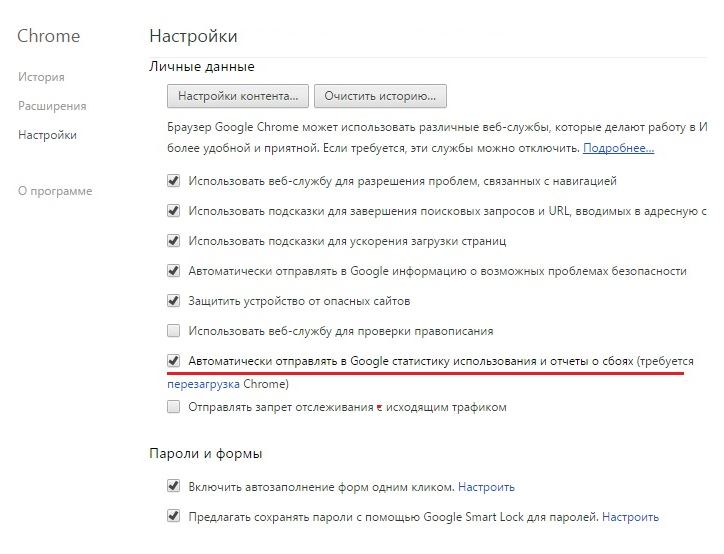
სისტემის ავარიის პრობლემები
ამგვარი გაფრთხილების გამოჩენის მიზეზი შეიძლება ძალიან განსხვავებული იყოს, დაწყებული უმარტივესი ვირუსული პროგრამიდან დანამატის და ბრაუზერის მოდულების კონფლიქტამდე.
- თუ აღმოჩნდა, რომ ხშირი ავარიები ხდება, მაშინ პირველ რიგში უნდა შეამოწმოთ ის პროგრამები, რომლებმაც შეიძლება შექმნან კონფლიქტი Google Chrome- ით. ამის გასაგებად გადადით ქრომზე: // კონფლიქტების გვერდზე. ამის შემდეგ, ფანჯარა გამოჩნდება ყველა იმ პროგრამასთან, რომელიც ადრე კონფლიქტში იყო. თუ ისინი აღარ გჭირდებათ, მაშინ შეგიძლიათ კომპიუტერის მეხსიერების გასუფთავება სამუშაო ნამსხვრევებისგან;
- შემდეგი ნაბიჯი არის თქვენს კომპიუტერში სხვადასხვა საიტებისა და მავნე პროგრამების ნახვისას დანერგილი ვირუსების შემოწმება. რა თქმა უნდა, ბევრ ადამიანს აქვს ანტივირუსული დაინსტალირებული საკუთარ კომპიუტერში. ნუ იქნებით ძალიან ზარმაცი თქვენს კომპიუტერზე წარმოქმნილი პრობლემების სკანირებისთვის, მათ შორის ვირუსებისთვის. ამას შეიძლება დიდი დრო დასჭირდეს, მაგრამ ღირს. კონფლიქტების თავიდან ასაცილებლად, შეგიძლიათ დააინსტალიროთ ახალი ანტივირუსული საშუალება ან გამოიყენოთ საცდელი 30 დღის განმავლობაში;
- ასევე შესაძლებელია, რომ პროგრამული უზრუნველყოფა Crash- ს დროს Flash თამაშობს. ყველასთვის გასაგები რომ გახდეს, google chrome არის საკმაოდ თანამედროვე და დახვეწილი ბრაუზერი, ის უკვე შეიცავს თავად ჩაშენებული ანიმაციის მოდულს. თუ თქვენს კომპიუტერში არსებობს ანიმაციის განსხვავებული ვერსია Adobe Flash Player- დან, მაშინ წარმოიშვა კონფლიქტი შიდა და გარე მოდულებს შორის, რის გამოც ჩნდება ეს "Wow" გაფრთხილება. ამ შემთხვევაში, თქვენ უნდა გამორთოთ ადრე დაყენებული Flash google chrome- ში და დააკონფიგურიროთ სხვა ბრაუზერებში გამოყენებული სტანდარტული ფლეშ;
- სისტემის პრობლემები შეიძლება გამოწვეული იყოს მომხმარებლის პროფილის შეცდომით. უფრო მეტიც, რაც უფრო მეტი დამატებითი გაფართოებაა დაინსტალირებული ბრაუზერში, უფრო მაღალია "Awka" - ს ალბათობა. თქვენი პროფილი შეიძლება დაზიანდეს.
და ამ სფეროში შეცდომების შესამოწმებლად, საჭიროა:
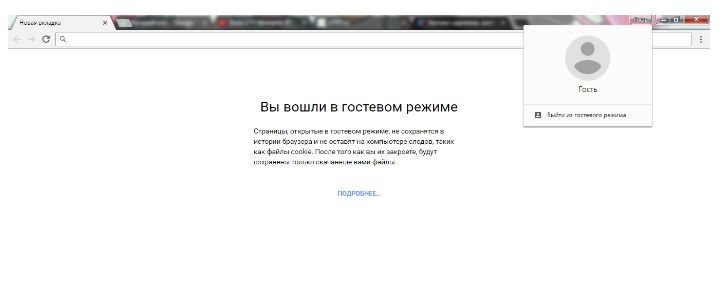
ახლა გადადით ბრაუზერში და შეეცადეთ შეხვიდეთ საიტზე. თუ გამაფრთხილებელი "ოპანკი" შეჩერდა, პრობლემა იყო ეს. თუ ეს შეცდომა ისევ ჩამოიხრჩო, მაშინ მოგიწევთ შექმნათ ახალი (მომხმარებლის შეცვლა). ჯერ უნდა:
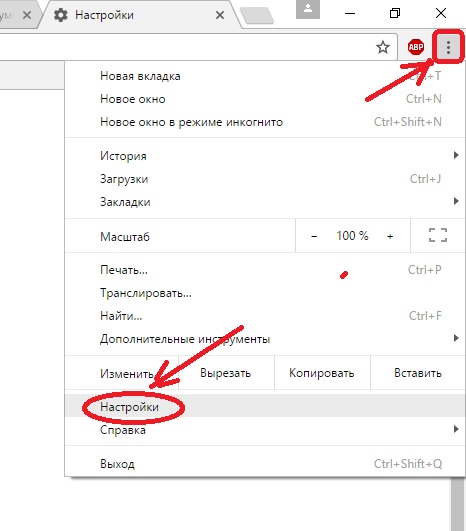
ამის შემდეგ, კვლავ გადაამოწმეთ შეცდომები.
სხვა შესაძლო შეცდომები
ამ რაოდენობაში შეცდომების სია არ შეჩერებულა, რადგან კომპიუტერი რთული მანქანაა, პროგრამებისა და კომპიუტერული სისტემის ურთიერთქმედება კიდევ უფრო რთულია. აქედან გამომდინარე, შემდეგი შეცდომები და მეთოდები მათ შესამოწმებლად:
შეცდომა არის სისტემის ფაილებში.
ამ შეცდომების გამოსწორების მიზნით საჭიროა პროგრამის SFC.EXE / SCANNOW გააქტიურება:
- თავიდან დაიწყეთ ბრძანების ხაზის რეჟიმი.
- დაწერეთ მითითებული წარწერა
- ახლა დააჭირეთ Enter
თქვენს კომპიუტერში უნდა მოძებნოთ მიზეზები და გაასწოროთ ის, თუ არსებობს შეცდომები, რომლებიც ბრაუზერის მუშაობას ხელს უშლის.
არასწორი გაფართოებები
შეამოწმეთ თქვენი კომპიუტერი ინკოგნიტო რეჟიმში. თუ შეცდომა გაქრება, შესაძლებელია, რომ თქვენს აპარატზე გარკვეული გაფართოება გამოიწვიოს ავარიის მიზეზი. ამის აღმოსაფხვრელად გჭირდებათ:
- გახსენით Chrome მენიუ ინსტრუმენტთა პანელზე (მდებარეობს ზედა ფანჯრის მარჯვენა კუთხეში, ჰგავს პატარა ნაცრისფერ მოედანს, რომელშიც სამი ჯოხია შიგნით)
- ახლა აირჩიეთ "ინსტრუმენტები"
- შემდეგი, აირჩიეთ "გაგრძელება"
- ამის შემდეგ, იხსნება ფანჯარა, სადაც უნდა წაშალოთ გაფართოებული ფანჯარა "ჩართული".
არ ინერვიულოთ, ეს გაფართოებები შეიძლება შედის ნებისმიერ დროს, თქვენთვის მოსახერხებელი.
ანტივირუსული პროგრამების ფუნქციონირების შედეგები
ვინც არ იცის, ანტივირუსულ პროგრამას შეუძლია Google Chrome- ის დაბლოკვა. ანტივირუსული მოქმედების შესამოწმებლად, მიჰყევით ამ ფუნქციებს:
- დააჭირეთ "დაწყებას" კომპიუტერის ქვედა მარცხენა კუთხეში.
- ახლა შეიყვანეთ სიტყვა "firewall".
- სცადეთ ქრომის გააქტიურება.
როგორ დავაფიქსიროთ უზარმაზარი ხარვეზი Google Chrome- ში
თუ ვინმემ არ იცის, მაშინ ეს ქმედება შეიძლება გაკეთდეს ფანჯრის ზედა მარცხენა კუთხეში მრგვალი ისრის ერთი დაჭერით ან დააჭირეთ F5 ღილაკს. 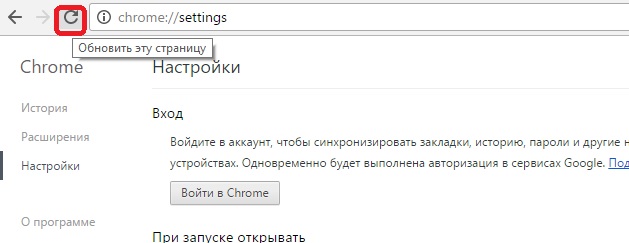
- მიმდინარე ჩანართების დახურვა
არის დრო, როდესაც თქვენი მოწყობილობა აკლია ოპერატიული მეხსიერება ჩამოტვირთვა. ალბათ, თქვენი კომპიუტერი ჩვეულებრივზე ნელა იმოძრავებს, ან, შესაძლოა, ეს შეცდომა დააგდეს. ახლა უბრალოდ დახურეთ აქტიური ჩანართები და შეეცადეთ კვლავ ჩამოტვირთოთ ეს საიტი.
ზოგჯერ ეს ხდება, რომ ეს არის პროგრამები და პროგრამები, რომლებიც არ იძლევა კომპიუტერს ნორმალურად ფუნქციონირების საშუალებას. უბრალოდ გამორთეთ და ისევ ჩართეთ კომპიუტერი. ახლა შეამოწმეთ ჩავარდნები.
- შეეცადეთ გახსნათ ეს საიტი სხვა კომპიუტერზე. თუ აქ არ გამოდგება, ეს სავარაუდოდ ბრაუზერის შეცდომაა.
- ასევე დარწმუნდით, რომ დაინსტალირებული გაქვთ განახლებული ვერსია ბრაუზერი. ეს ფაქტი დიდ გავლენას ახდენს. თქვენი ბრაუზერის ვერსიის გასარკვევად:
- გახსენით ქრომის მენიუ.
- დააჭირეთ ღილაკს "დახმარება".
- ახლა აირჩიეთ "ბრაუზერის შესახებ" Google Chrome”.
- ადრე დაკავშირებული მოდულების ძველი ვერსიების გამორთვა:
- დააჭირეთ google- ის პარამეტრები ქრომი ზედა მარჯვენა კუთხეში.
- შემდეგი, აირჩიეთ "Advanced".
- ნახავთ "შინაარსის პარამეტრები" პუნქტს. დააჭირეთ მას.
- შეარჩიეთ “დანამატი” და შემდეგ დააჭირეთ ღილაკს ”გამორთეთ ინდივიდუალური მოდულები”.
ფრთხილად გადახედეთ ყველა თქვენს მოდულს. თქვენს კომპიუტერში შეიძლება მუშაობდეს მოდული, რომელსაც იყენებენ ორი განსხვავებული ვერსიით. ამ სიტუაციაში, წაშალეთ კომპიუტერის მოძველებული ვერსია. ფაილი არ იშლება, როდესაც გათიშულია. ქრომის გაუმართაობის შემთხვევაში, ყოველთვის შეგიძლიათ მოდულების უკან დაბრუნება და მათი ჩართვა.
ასევე არის შემთხვევები, როდესაც თქვენი კომპიუტერის ტექნიკის პრობლემები თავად არის ასეთი წარუმატებლობის მიზეზი. ამრიგად, თუ პრობლემის გადასაჭრელად ყველა ზემოთ ჩამოთვლილი მეთოდი არ დაგეხმარებათ შეცდომის მოგვარებაში, მაშინ რჩება მხოლოდ 1 ვარიანტი: თქვენი ბრაუზერის ხელახლა ინსტალაცია, ჩვენს შემთხვევაში Google Chrome, ან ოპერაციული სისტემის მთლიანად ინსტალაცია.
პოპულარული google ბრაუზერი Chrome ცნობილია თავისი ფუნქციურობით, გაფართოებების უზარმაზარი მაღაზიით, Google– ის აქტიური მხარდაჭერით და მრავალი სხვა კარგი უპირატესობით, რამაც ამ ვებ – ბრაუზერი ყველაზე პოპულარობით აქცია მსოფლიოში. სამწუხაროდ, ბრაუზერი ყველა მომხმარებლისგან შორს მუშაობს. კერძოდ, ბრაუზერის ერთ-ერთი ყველაზე პოპულარული შეცდომა იწყება "Aw, crap ...".
"Goofy ..." Google Chrome- ში - საკმაოდ გავრცელებული შეცდომა, რაც მიუთითებს იმაზე, რომ ვებსაიტზე არ ჩატვირთვა. და აი, რატომ ვერ შეძლო ვებსაიტის ჩატვირთვა - მიზეზთა საკმაოდ ფართო სპექტრმა შეიძლება გავლენა იქონიოს ამაზე. ნებისმიერ შემთხვევაში, მსგავსი პრობლემის წინაშე დგახართ, თქვენ უნდა დაიცვას ქვემოთ აღწერილი რამდენიმე მარტივი რეკომენდაცია.
მეთოდი 1: გვერდის განახლება
უპირველეს ყოვლისა, მსგავსი შეცდომის წინაშე, თქვენ უნდა ეჭვი შეიტანოთ მინიმალურ მარცხში chrome- ის მუშაობა, რომელიც, როგორც წესი, წყდება მარტივი გვერდის განახლებით. თქვენ შეგიძლიათ განაახლოთ გვერდი გვერდის ზედა მარცხენა კუთხეში შესაბამისი ხატის დაჭერით ან კლავიშზე კლავიშზე დაჭერით. F5 .
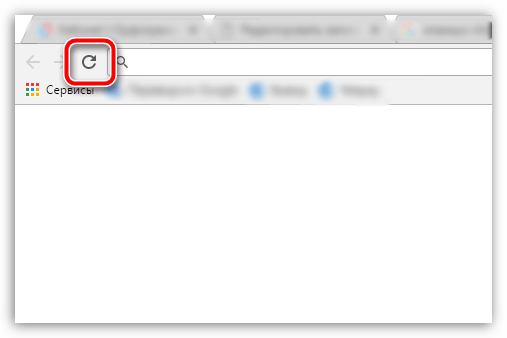
მეთოდი 2: ჩანართების დახურვა და ზედმეტი პროგრამები კომპიუტერში
"Aw ... ..." შეცდომის გამოჩენის მეორე ყველაზე გავრცელებული მიზეზი არის ბრაუზერის სწორად მუშაობისთვის ოპერატიული მეხსიერების ნაკლებობა. ამ შემთხვევაში, თქვენ გჭირდებათ თქვენს ბრაუზერში ჩანართების მაქსიმალური რაოდენობის დახურვა, ხოლო კომპიუტერიზე დახუროთ დამატებითი პროგრამები, რომლებიც არ იყენებენ Google Chrome- თან მუშაობის დროს.
თქვენ უნდა ეჭვი შეიტანოთ სისტემის უკმარისობაზე, რაც, როგორც წესი, წყდება კომპიუტერის რეგულარული გადატვირთვით. ამისათვის დააჭირეთ ღილაკს "დაწყება" დააჭირეთ დენის ხატს მარცხენა ქვედა კუთხეში და შემდეგ აირჩიეთ.
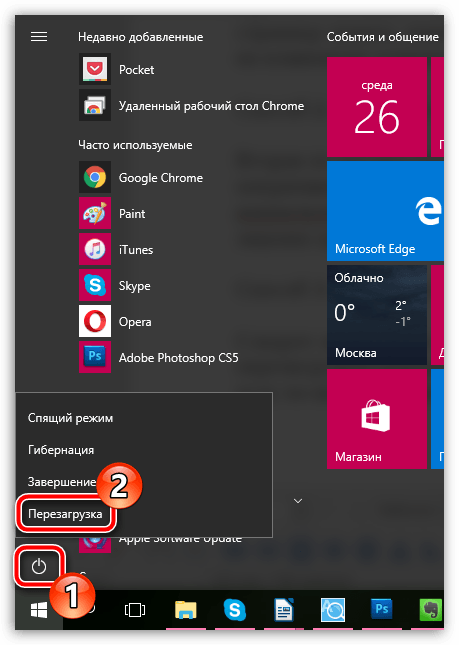
მეთოდი 4: ბრაუზერის ინსტალაცია
ეს წერტილი იწყება პრობლემის გადასაჭრელად გაცილებით უფრო რადიკალურ გზებზე, და კონკრეტულად ამ გზით, ჩვენ გირჩევთ ბრაუზერის გადაკეთებას.
პირველ რიგში, თქვენ დაგჭირდებათ ბრაუზერის მთლიანად ამოღება კომპიუტერიდან. რა თქმა უნდა, შეგიძლიათ ამოიღოთ სტანდარტული გზა მენიუს მეშვეობით ”პანელი” - ”პროგრამების წაშლა” , მაგრამ ეს ბევრად უფრო ეფექტური იქნება, თუ სპეციალურ პროგრამულ უზრუნველყოფას მიმართავთ, რომ ბრაუზერის კომპიუტერიდან წაშალოთ. ამის შესახებ დამატებითი დეტალები უკვე აღწერილია ჩვენს ვებ – გვერდზე.
ბრაუზერის მოხსნის დასრულების შემდეგ, თქვენ უნდა ჩამოტვირთოთ უახლესი Chrome განაწილება დეველოპერის ოფიციალური ვებ – გვერდიდან.
დეველოპერის საიტზე გადადით, თქვენ უნდა დარწმუნდეთ, რომ სისტემა გთავაზობთ სწორად. google- ის ვერსია Chrome, რომელიც სრულად შეესაბამება თქვენი კომპიუტერის ცოტა სიღრმეს და ოპერაციული სისტემის ვერსიას. ასე რომ, Windows 64 bit ოპერაციული სისტემის ზოგიერთ მომხმარებელს ემუქრება ის ფაქტი, რომ სისტემა ავტომატურად გვთავაზობს 32 ბიტის ბრაუზერის განაწილების ნაკრებიდან გადმოტვირთვას, რომელიც, თეორიულად, კომპიუტერზე უნდა მუშაობდეს, მაგრამ სინამდვილეში, ყველა ჩანართს თან ახლავს "Aw ...." შეცდომა.
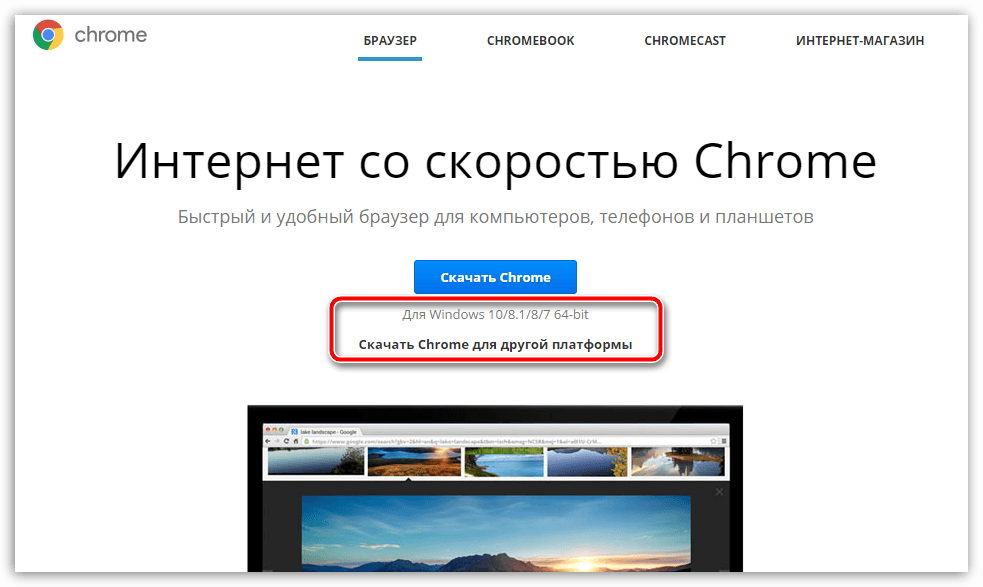
თუ არ იცით თქვენი ოპერაციული სისტემის რა სიღრმე (სიმწარე), გახსენით მენიუ "პანელი" ჩადეთ ზედა მარჯვენა კუთხეში "მცირე ხატები" და შემდეგ გადადით განყოფილებაში "სისტემა" .
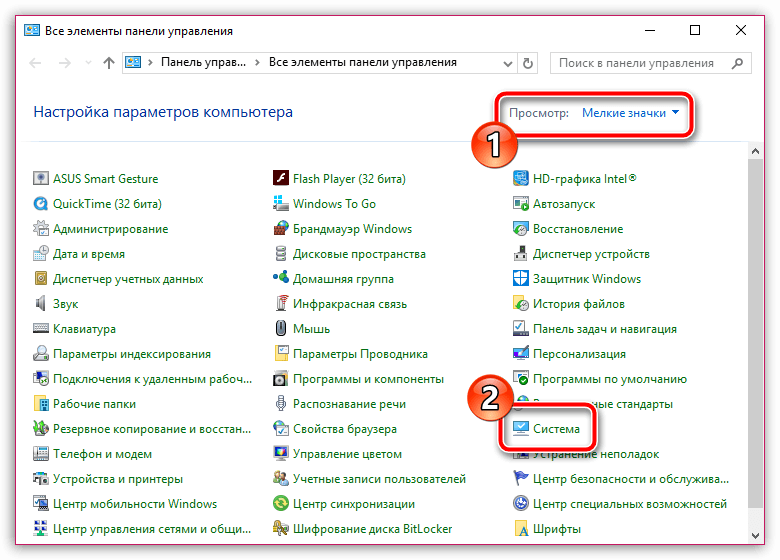
ფანჯარაში, რომელიც იხსნება, პუნქტის მახლობლად "სისტემის ტიპი" შეგიძლიათ იხილოთ ოპერაციული სისტემის ცოტა სიღრმე (აქ მხოლოდ ორია - 32 და 64 ბიტი). ამ bit სიღრმე უნდა დაფიქსირდეს თქვენს კომპიუტერში Google Chrome განაწილების პაკეტის ჩამოტვირთვაზე.
![]()
გადმოტვირთვის საშუალებით სასურველი ვერსია განაწილების ნაკრები, დააინსტალირეთ პროგრამა კომპიუტერში.
მეთოდი 5: კონფლიქტური პროგრამული უზრუნველყოფის მოგვარება
ზოგიერთი პროგრამა შეიძლება ეწინააღმდეგებოდეს Google Chrome- ს, ასე რომ გააანალიზეთ შეცდომა მოხდა თქვენს კომპიუტერში პროგრამის დაყენების შემდეგ. თუ ასეა, თქვენ მოგიწევთ კონფლიქტის ამოღება პროგრამა კომპიუტერიდან და შემდეგ გადატვირთეთ ოპერაციული სისტემა.
მეთოდი 6: ვირუსების აღმოფხვრა
თქვენ არ უნდა გამოვრიცხოთ ვირუსზე მოქმედების შესაძლებლობა კომპიუტერში, რადგან ბევრი ვირუსი მიმართულია კონკრეტულად ბრაუზერის დარტყმისკენ.
ამ შემთხვევაში, თქვენ დაგჭირდებათ სისტემის სკანირება თქვენი ანტივირუსის ან სპეციალური სამკურნალო საშუალების გამოყენებით. Dr.Web CureIt .
თუ სკანირების შედეგად თქვენს კომპიუტერში დაფიქსირდა ვირუსის სკანირება, საჭიროა მათი აღმოფხვრა, შემდეგ კი გადატვირთეთ კომპიუტერი და შეამოწმოთ ბრაუზერის ფუნქციონირება. თუ ბრაუზერი ჯერ კიდევ არ მუშაობს, დააინსტალირეთ ეს, რადგან ვირუსმა შეიძლება გამოიწვიოს მისი ნორმალური ფუნქციონირება და შედეგად, ვირუსების ამოღების შემდეგაც კი, ბრაუზერის პრობლემა შეიძლება დარჩეს აქტუალური.
მეთოდი 7: გამორთეთ Flash Player მოდული
თუ "Prank ..." შეცდომა გამოჩნდება, როდესაც Google Chrome- ში Flash შინაარსის დაკვრას ცდილობენ, დაუყოვნებლივ უნდა ეჭვი შეგექმნათ პრობლემის შესახებ Flash playerრაც რეკომენდირებულია გამორთოთ.
ამისათვის, ბრაუზერში უნდა მივიდეთ მოდულების მართვის გვერდზე, შემდეგ ბმულზე დაჭერით:
ქრომი: // მოდული
იპოვნეთ დაინსტალირებული დანამატების სია Adobe flash მოთამაშე და დააჭირეთ ამ მოდულის გვერდით ღილაკს გამორთეთ თარგმნა იგი არააქტიურ მდგომარეობაში.
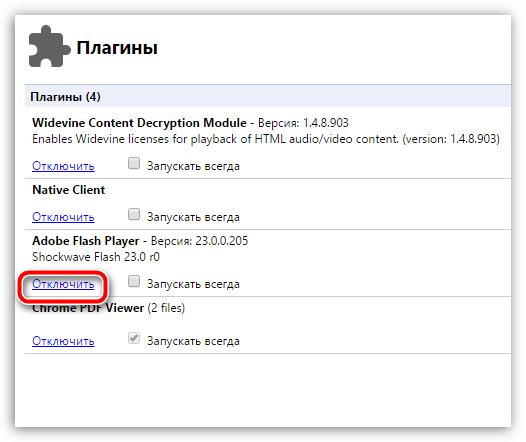
გამარჯობა. არც ისე დიდი ხნის წინ, Google Chrome ბრაუზერში უსიამოვნო მომენტში ჩავვარდი. ბრაუზერის გაშვების შემდეგ, რამდენიმე გვერდი გავხსენი, მაგრამ ყველა მათგანმა აჩვენა "Goofy" გაგზავნა Google Chrome- ში, რა უნდა გავაკეთო? ძალიან უცნაური სურათია, ასეთი არასდროს შეხვედრილა. დარწმუნებული ვარ, თქვენ ერთხელ მაინც გინახავთ ეს თქვენს კომპიუტერში. ახლა მე გეტყვით, თუ როგორ უნდა მოგვარდეს ეს პრობლემა.
ეს ერთი საკითხია, როდესაც შეცდომა ერთხელ გამოჩნდა და გვერდი ატვირთვის შემდეგ გაქრა. მაგრამ ზოგჯერ ნაკლი კიდევ ერთხელ მეორდება, საკმაოდ ამომწურავი მომხმარებლების ნერვები.
შეტყობინებას "უხერხულია ..." Chrome- ში ნაჩვენებია იმ მომენტებში, როდესაც ბრაუზერს რაიმე მიზეზით არ შეუძლია სწორად დატვირთოს საიტის შინაარსი. თუ გაინტერესებთ რა მოხდა, თუ რა მოხდა, შეგიძლიათ ნახოთ ავარიის შესახებ, დააჭირეთ ბმულს:
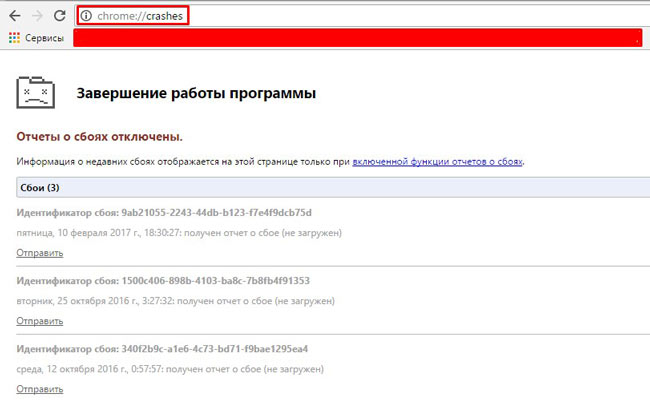
მიზეზები ნათელია, დროა გადავიდეთ გადაწყვეტილებებზე.
რა უნდა გააკეთოს "ოპანკთან?
პირველ რიგში, თქვენ უნდა დააჭიროთ ღილაკს გადატვირთვის ღილაკს. უმეტეს შემთხვევაში, ეს ხელს უწყობს და პრობლემა აღარ შეგაწუხებთ (ყოველ შემთხვევაში, მიმდინარე სესიის დროს). მაგრამ თუ ეს ვარიანტი არ დაზოგავთ - აქ არის რამდენიმე დადასტურებული მეთოდი.
კონფლიქტების მოგვარება
არსებობს შესაძლებლობა, რომ გარკვეული პროგრამა ეწინააღმდეგებოდეს ბრაუზერს. ასეთი ვერსიის შემოწმება მარტივია. შეიყვანეთ შემდეგი ბრძანება Chrome- ის მისამართის ზოლში:
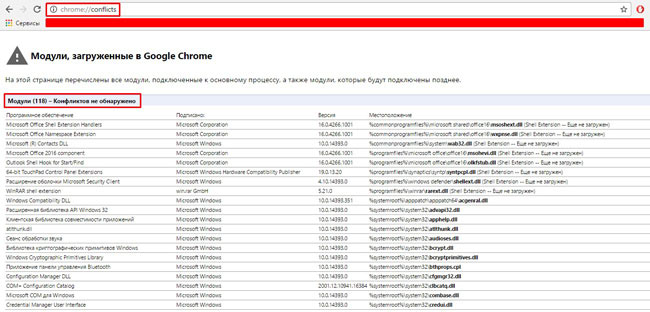
როგორც ხედავთ, ჩემს შემთხვევაში არანაირი კონფლიქტი არ აღმოჩნდა. თუ მათ ესენი გაქვთ, მაშინ უნდა ამოიღოთ პროგრამები, რომლებიც ხელს უშლის მუშაობას.
გადაწყვეტილებების საკმაოდ დიდი მონაცემთა ბაზა წარმოდგენილია Google დახმარების რესურსზე. ბმულით.
ვირუსებს ვეძებთ
მავნე პროგრამებმა შეიძლება ასევე გამოიწვიოს Google Goofy- ის შეცდომა. რისი გაკეთებაც გირჩევთ:
- დახურეთ ყველა გაშვებული პროგრამა;
- სუფთა, რომელიც მდებარეობს ბილიკის გასწვრივ:
წამყვანი C | მომხმარებლები (ან მომხმარებლები) | USER_NAME | AppData | ადგილობრივი | ტემპი
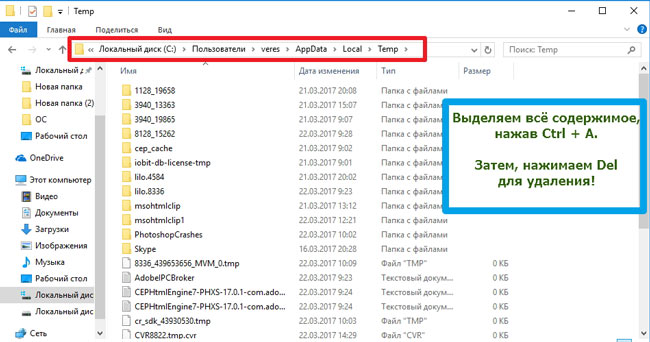
გთხოვთ გაითვალისწინოთ, რომ იმალება. ამის სანახავად, თქვენ უნდა წასვლა "Explorer პარამეტრები" (საქაღალდის პარამეტრები). გაიხსნება ფანჯარა, სადაც თქვენ უნდა აირჩიოთ "ნახვა" ჩანართი და პარამეტრების ჩამონათვალის ბოლოს ბოლოს გააქტიურეთ "აჩვენეთ ფარული ფაილები ..." რეჟიმში:
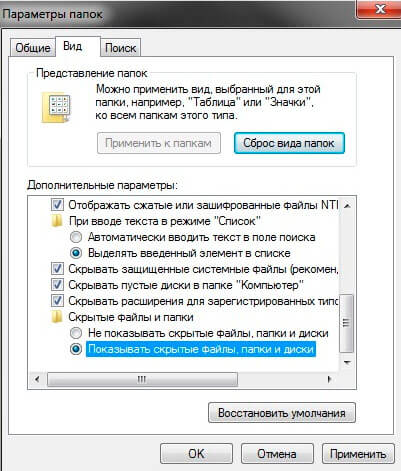
- ახლა გადმოწერეთ ვირუსის სკანირების კომუნალური პროგრამა, გაუშვით (ინსტალაცია საჭირო არ არის) და სკანირების დასრულების შემდეგ გადატვირთეთ კომპიუტერი.
- დასუფთავება არ დააზარალებს სისტემის რეესტრი მავნე სკრიპტების კვალიდან. CCleaner ოპტიმიზატორი დაგვეხმარება ამაში. თქვენ შეგიძლიათ უყუროთ ვიდეო ინსტრუქციას და გადმოწეროთ კომუნალური პროგრამა.
- დასუფთავების დასასრულს, დარწმუნდით, რომ გადატვირთეთ ბრაუზერის პარამეტრები, მისამართის ზოლში ბრძანების ჩასმით:
chrome: // პარამეტრები
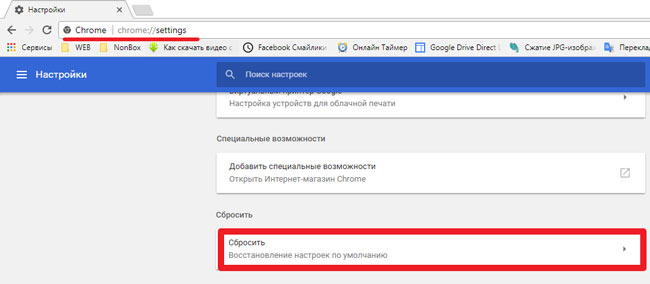
გვერდზე გადადით პარამეტრებით, დააჭირეთ ღილაკს "აჩვენე მოწინავე" და კიდევ უფრო დაბლა ვხედავთ გადატვირთვის ღილაკს.
თუ Google Chrome- ში "Prank" შეცდომა არის მომხმარებლის ანგარიშის დაზიანება, მაშინ უნდა დაამატოთ ახალი. ეს კეთდება პარამეტრების გვერდზე (იხ. სკრინშოტი ზემოთ). დააჭირეთ შესაბამის ღილაკს:
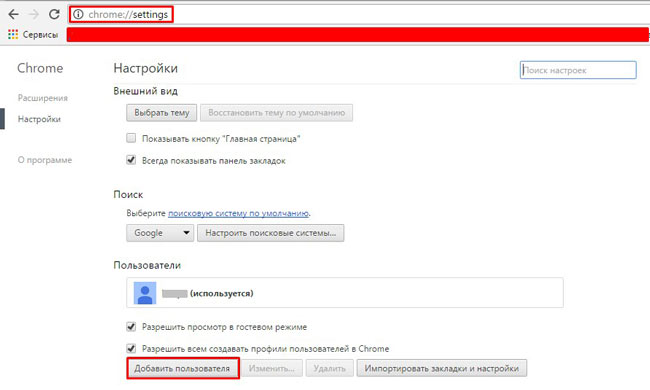
სისტემის მთლიანობის შემოწმება
- ბრძანების ხაზის კომუნალური გაშვება. Windows 10-ში ამის გაკეთება ყველაზე ადვილია, დააჭირეთ ღილაკს "დაწყება" ან დააჭირეთ ღილაკს Win + X. მენიუში, რომელიც გამოჩნდება, დააჭირეთ " ბრძანების სტრიქონი - ადმინისტრატორი ":
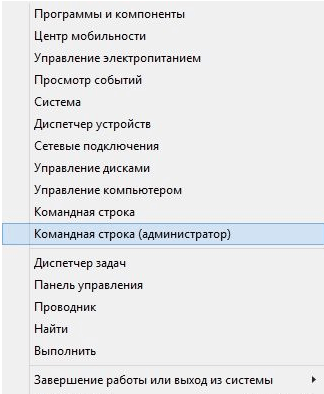
- კონსოლის ფანჯარაში, შეიყვანეთ ბრძანება:
sfc.exe / scannow

- ჩვენ ველოდებით პროცედურის დასრულებას და კომპიუტერის გადატვირთვას. ჩვენ ვცდილობთ ბრაუზერის გახსნას.




